Wat is Windows Hello en hoe kan je het instellen?
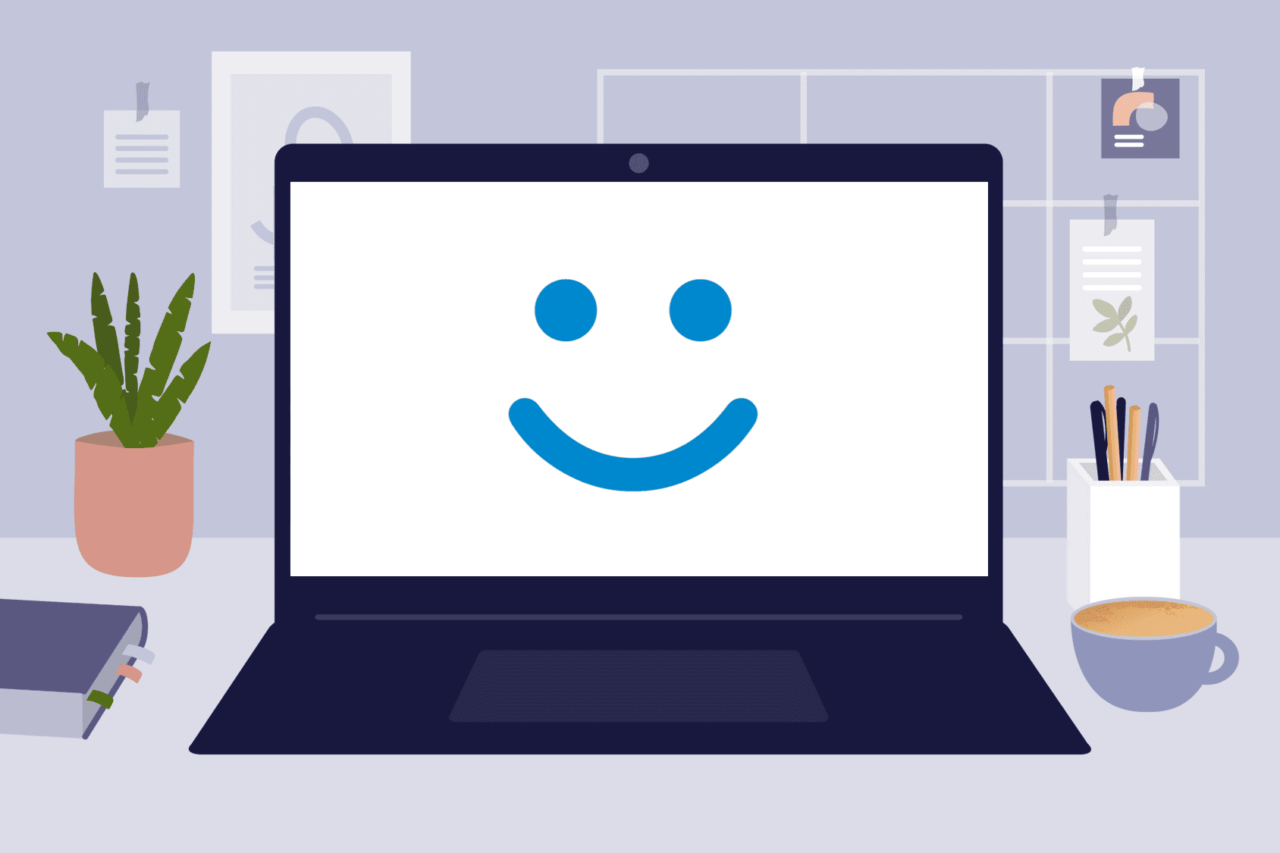
Windows Hello wordt door Microsoft voorgesteld als een manier om je sneller en veiliger in te loggen in Windows 10. Dit kan door middel van gezichtsherkenning, met een vingerafdrukscanner of door het ingeven van een pincode. De dienst is niet beschikbaar op elk apparaat, maar mogelijk heb je het wel en moet je het enkel even instellen. Een app installeren hoef je niet te doen, maar je kan de functionaliteit wel toevoegen aan je bestaande computer door een Windows Hello-webcam aan te schaffen.
Windows Hello instellen
- Open het Menu Start en klik op Instellingen
- Kies Accounts en vervolgens Aanmeldingsopties
- Klik op Instellen onder de optie van jouw keuze
- Doorloop het installatieproces en stel een pincode in
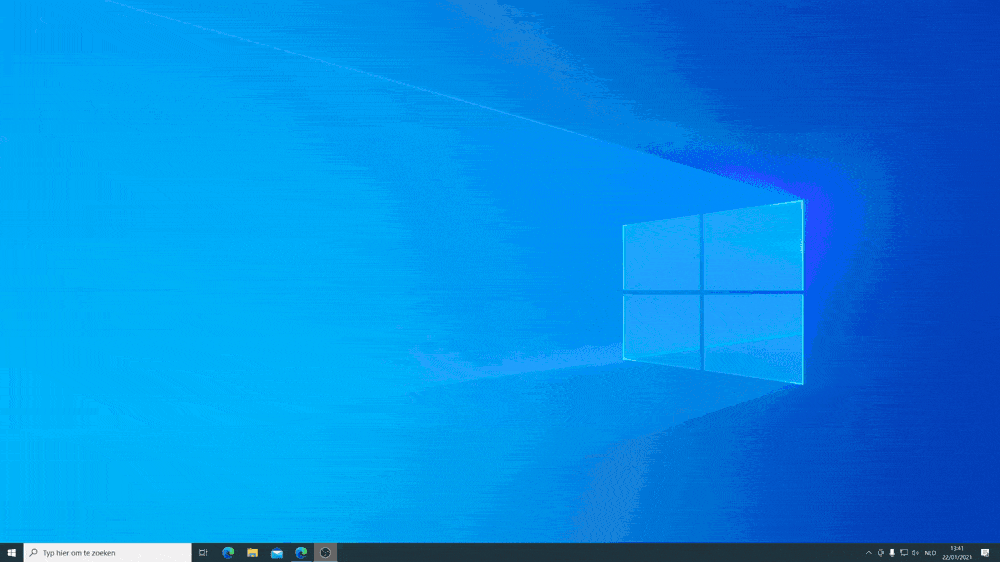
Welke vorm van Windows Hello je ook kiest, je zal je in de toekomst niet meer bezig hoeven te houden met het intypen van een vervelend wachtwoord. In sommige gevallen laat gezichtsherkenning of de vingerafdrukscanner het wel eens afweten, maar net daarvoor stel je in stap 4 een pincode in. De meest voorkomende problemen ontstaan omdat je omgeving te donker is om je te herkennen of door een vuile camera.
Over privacy hoef je je trouwens geen zorgen te maken, want Microsoft heeft bevestigd dat je gezicht- en vingerafdrukdata op geen enkele manier je computer verlaten. Windows Hello vereist dan ook geen internetverbinding om te werken.
Windows Hello uitschakelen
- Open het Menu Start en klik op Instellingen
- Kies Accounts en vervolgens Aanmeldingsopties
- Klik op Verwijderen onder de optie van jouw keuze
Staat Windows Hello je toch niet helemaal aan of werkt het niet naar behoren, dan kan je bovenstaande stappen volgen en zo terugkeren naar je oude manier van werken.
Heb je aan deze informatie iets gehad? Bekijk dan zeker even onze straffe tips voor Windows, waarin we je enkele handige sneltoetsen aanleren die je aardig wat tijd kunnen besparen.
















